このブログの更新は終了しています。
よろしければ新しいブログの方もご覧ください。
先週書きましたFlash CS5における不具合ですが、なんとか解決しましたので、何が起こったのかとどうやって解決したのかを書き記しておきたいと思います。同様な現象に遭遇する人もいるかもしれませんので。
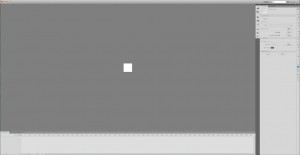
どのような現象が起こったのかというと、Flash CS5を起動すると、通常表示されるはずのスタートアップスクリーンが表示されないのです。昨年載せましたFlash CS3の起動画面と比較してみてください。さらには、新規ドキュメントを作成または既存のflaファイルを開き、Command+Returnキーでムービーをプレビューしようとしても、ムービーが表示されません。パブリッシュはできるのですが、これでは使い物になりません。
これらは同一の原因によるもので、要はFlashムービーがCS5からロードする事ができていないのです(Flash CS5のスタートアップスクリーンはFlashムービーで実装されています)。ブラウザ上およびプレーヤー単独では問題ありませんでした。Adobe CS5 Cleanerツールを使ってAdobe製品をすべて完全アンインストールし、新規管理者アカウントでFlash CS5のみをインストールしても状況は変わりませんでした。
解決のきっかけとなったのは、ムービープレビューの際に出力パネルに表示されたエラーメッセージでした。そこにはこう書かれていました。
URL 'file:////Volumes/Macintosh%20HD/Users/[account]/Library/Caches/TemporaryItems/名称未設定%2D1.swf' を開く処理のエラー結論としては、私のMacに重複したマウントポイントが作成されているのが問題でした(リンク先は全く同一ではありませんが類似した問題に関するAppleのサポートページです)。Macintosh HD内の/Volumesフォルダを開くと(隠しフォルダなので、Finderのメニューバーから「移動」>「フォルダへ移動」と選んで直接入力してやる必要があります)、本来ならば「Macintosh HD」という名前のエイリアスが存在しなければなりません。しかし私の Mac では「Macintosh HD 1」という名前のエイリアス(リンク先は Macintosh HD)と、「Macintosh HD」という名前の実フォルダがありました。このフォルダの中にはアプリケーションフォルダのみが存在していました。この中に入っているアプリケーションは過去のある時点でインストールされていたもののみで、最近インストールしたものは含まれていませんでした。
つまり、過去に何らかの原因で「Macintosh HD」なるフォルダがVolumesフォルダ内に作成されてしまい、名前が重複するために本来作成されるはずのエイリアスの名前が最後に「1」が付いたものになってしまっていたのです。Flash CS5は Macintosh HDを参照する際に直接Macintosh HDを見に行かずにVolumesフォルダのマウントポイントを見に行っていたのですね。本来なら/Volumes/Macintosh HD/Usersフォルダを参照しようとするとエイリアスによって/Usersフォルダが参照されるのですが、/Volumesフォルダに「Macintosh HD」という名前のフォルダが存在してしまっているためにそのフォルダ内を参照してしまい、さらにその中にはUsersフォルダもFlash CS5の関連ファイルもありませんから、ムービーがロードできなかったわけです。
/Volumesフォルダ内のフォルダとエイリアスは移動も名前の変更もできなかったので、これらをゴミ箱に移動してしまい、その後再起動すると、正しいマウントポイント(エイリアス)が自動生成されました。この状態でFlash CS5を再インストールすると、問題なくスタートアップスクリーンが表示され、ムービーのプレビューもできるようになりました。原因を特定するのに苦労しましたが、なんとか解決する事ができてほっと一安心です。
先月末にはiPad、今月後半にはiPhoneと、Appleから魅力的な新製品が続々と投入されますが、我が家ではしばらくは見送りです。
iPadは、妻曰く「電話できないiPhoneが大きくなっただけ」。私も最初はそう思っていましたが、実際に店頭で触ってみるとその大きくなっただけというのがエクスペリエンスを大きく変えそうだと感じました。妻も実物を触ってみたら考え方を変えるかも。とても物欲をそそるのですが、今はまだ使い道がはっきりとイメージできません。家の中で使う分にはiMacがありますし、外に持ち歩くにはiPhoneがあります。iPadの重さ・大きさは持ち歩くには微妙ですね。電子ブックとして片手で持つには重すぎます。使用している方々の「iMac/iPhoneとはこう使い分けている」みたいな情報を収集して吟味してみたいと思います。
iPhoneの新型は薄くなったり解像度が上がったり、少しずつ改良されていますが、3GSから今すぐに買い替えなければならないという訳でもないと感じます。今のiPhoneはまだ買って2ヶ月しか経ってないですからね。OSだけアップデートして我慢しようと思います。
どちらも必須のアプリが画面の解像度等の関係でiPadや新型iPhoneでしか動かないというような状況になれば買わざるを得ませんが、そうなるにはまだ少なくとも1年以上はかかると思っているんですが、どうでしょうかね。
先月末にAdobeのCS5シリーズが発売されました。その中からPhotoshop CS5とFlash Professional CS5を購入しました。
以前書いたように、これまで持っていたFlashはWindows版のCS4。Macでは使えませんし、プラットフォームをまたいでのアップグレードも基本的に不可です。しかし、Adobeストアで購入する場合は条件次第ではクロスプラットフォームでのアップグレードに対応していただけるということで、お願いしました。なにしろ、通常版を新規に購入するのとアップグレード版では3倍以上の価格差がありますからね。その条件というのは以下になります。
さて、先週製品が到着しインストールをしたのですが、少々不具合があり、現在カスタマーサポートとやり取りをしている最中です。一見ちゃんとインストールできたように見えたのですが。詳細はまた解決した後に書きたいと思います。すでにAdobe製のアプリをすべて完全削除してFlashだけをクリーンインストールするなど考えられる対処はしてみたのですが、未だに解決に至っていません。Adobe製以外のアプリケーションとの干渉が原因かもしれませんが、まだMacも買ってから日が浅く必要不可欠なアプリしか入れてませんから、それらをアンインストールしないといけないぐらいならFlashの方を諦めます。
発売日に購入した(こちらは通常版)Photoshopの方は、Flashと違い今のところ問題なさそうです。まだ特に編集作業は行ってませんけど。とにかく起動が速いです。さすが64bitネイティブ対応(Flashはどうしても32bitになりますから、かなり起動が遅いです)。最近肝心の写真撮影の方があまりできてないので、もっと撮影に出かけなくてはなりません。そうでなければPhotshopを買った意味もないですからね。そうこうしているうちに梅雨がやってきちゃいますけど、今年は梅雨ならではの写真にももっとチャレンジしてみたいです。
今週末はとても天気が良かったですね。そこで昨日は自転車・電車・バスを乗り継いで某ショッピングモールに遊びに行きました。

モールの中には小さな川が流れており、そこで水遊びをしました。
スルメを餌にザリガニ釣りをする人たちもたくさんいて、うちの子は初めて見るザリガニに興味津々。
濡れているところにも座り込んでしまうのでズボンはびしょびしょ。もっともその前にお漏らしをしてしまっていたので元々ズボンは濡れていたんですけどね(天気が良かったのですぐに乾きましたけど)。
さらには飛び石をぴょんぴょんとわたって遊んでいるときにバランスを崩して水の中に足を突っ込んで靴までびしょびしょに。するとわざと靴に水を汲んでバケツ代わりにして遊びだす始末。
教訓。水遊びをさせるなら着替えを余分に用意して行くこと。
日本語入力にはデフォルトのことえりを使っています。WindowsではMS IMEでしたから、ATOKなどを導入するメリットは特になかったですから。
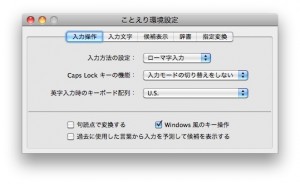
最初に戸惑ったのは小さな文字の入力方法。例として「ぁ」の入力を挙げてみます。私は10年以上ずっと「la」として入力してきました。ところが、ことえりでは「ら」になってしまいます。もちろん「xa」と入力しても「ぁ」になる(これはMS IMEでも同じ)ことは知っていますが、何しろ長年「la」でやってきましたから、そう簡単には変えれません。これを解決するには、ことえりの環境設定->入力操作の画面で「Windows風のキー操作」にチェックを入れます。これでこれまで通り「la」で「ぁ」に変換することができるようになりました。
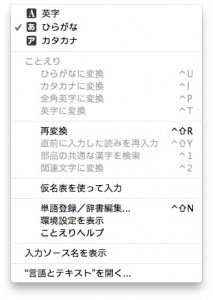
次に気になったのが、カタカナ語の入力。Windowsには無変換キーがあり、入力中に無変換キーを押すことで入力中(変換前)のひらがなをすべてカタカナにすることができました。Shift+かなキーで日本語入力モードに入るとカタカナでの入力にすることができます。氏名のフリガナを入力するときなどはこれが便利なのですが、かな漢字変換中に一部の単語だけをカタカナにしたいときには使えません。検索してみるとCtrl+Kで無変換キーを押したときと同様にカタカナに変換できるとあるのですが、いくらやってもカタカナになりませんでした。これは、上記の「Windows 風のキー操作」に設定しているためでした。この場合、ショートカットキーはCtrl+Kではなく、Ctrl+Iになります。他のショートカットキーもWindows風のキー操作では変更になっているので、メニューバーのことえりメニューから確認しておく必要があります。
あと、先の入力操作の画面でデフォルトではチェックの入っている「過去に使用した言葉から入力を予測して候補を表示する」のチェックを外しています。誤変換や滅多に使わないような単語が候補に出てくるのは嫌だったので。
金曜日に京セラドーム大阪で行われたプロ野球の交流戦、オリックス対阪神戦を観戦してきました。関西ダービーです。帰りは遅くなりますから、子供は義父母宅にお泊まり。

試合はオリックスペース。阪神先発フォッサム、2番手福原ともに制球が悪かったのもあり、3回までに8点をリード。一方オリックス先発のエース金子は4回までノーヒットピッチング。一方的な展開になるかと思われましたが、5回エラーをきっかけに金子が急に崩れ、2者連続ホームランを許すなど6失点。2点差まで迫られ、勝ち投手の権利目前にして降板。その後はオリックスリリーフ陣が阪神打線を抑え、結局10-6でオリックスが勝ちました。たくさんの点が入り、なかなか観戦しがいのある面白い試合でした。
関西のチームですから普段は両チームともに応援しているのですが、この日は1塁側に座ったこともあり、オリックスの方を応援していました。現在阪神はAクラスにいますけどオリックスはBクラスに沈んでいますから、浮上してもらいたいというのもあります。でもオリックス主催ゲームの1塁側だというのに、周りは阪神ファンだらけ。
ちなみに、この日の席は内野の最上段の席。一眼を持っていこうかと思いましたが、とても狭い席で、持って行かなくて正解でした。コンデジでは望遠が効かないのは残念でしたけど。その代わり、TX7の人物ブレ軽減(上の写真)、手持ち夜景モード(下の写真)を活用して写真を撮ってきました。

私たちが野球を観戦に行って応援している方のチームが勝ったのは何年ぶりでしょうか(笑)。ここ数年、私たちが阪神を応援に行くと必ず負けてましたから。あ、この日も阪神は負けですね(汗)。
WindowsからMacに移行してほぼ1ヶ月になります。Macまわりの環境もほぼ整いましたが、未だに悩んでいることが1つだけあります。それがFlashです。
せっかくFlash CS4を買って持っているのだから使いたいのですが、持っているのはWindows版なので、Macにはインストールできません。同じくライセンスを持っているFlex Builder 3はクロスプラットフォームでMacでも使えるので、FlashだけWindowsに切り替えて使うのも嫌なんですよねぇ。
FlashはもったいないけどあきらめてFlex Builder 3もしくはアップグレードしてFlash Builder 4だけを使い、必要なら新たに発売されるFlash Catalystを買い足すというのも選択肢としてはあります。Win版CS4からMac版CS5にアップグレードできればその方が安いんですけど。
正直、iPhoneを使うようになってからFlash熱は以前にも増して冷めているのです。iPhoneのSafariではFlash見れませんから。このブログのヘッダーにもFlashを使っていましたが、iPhoneを買ってから外しました。もともとFlashそんなに使ってませんでしたけど、手持ちの資産を無駄にしたくはないですが、多額の投資も避けたいところ。
投資と言えば、もう1つ悩みがありました。Photoshop CS5も欲しいんですよねぇ。レタッチを必要とする頻度は低いですからElementsでも十分なのですが、CS5のほうがLightroomとの連携も良さそうですし。
CS5の発売まであと1週間。もう少し悩んでおきます。
スカイツリーを見た後は、六本木に行って夜まで過ごしました。

六本木ヒルズは何年かぶりに訪れました。お昼を食べて、すべり台で子供を遊ばせて、後は毛利庭園などをぶらぶらと。子連れでもそれなりに遊べますね。
歩き疲れたのか子供が寝てしまったので、他のところに行くのはあきらめて、近くの東京ミッドタウンへ。ここは妻もお気に入りのスポットで、家族で東京に行くと必ずと言っていいほど訪れています。

子供が目を覚ましてから夕食を食べて、外の芝生広場を散歩。「ヴルストマルクト」というイベントが開かれていました。ワインを少しいただいてから、ホテルに戻りました。
写真は2枚ともLightroomで露光量を調整して仕上げています。やりすぎると不自然になるので加減が難しいところです。Lightroomにもだいぶん慣れてきました。ノイズ除去の性能が強化されたLightroom 3の正式リリースも待ち遠しいところです。
Windows 7をMac上で動かせる環境を整えました。普段の作業はすべてMacで事足りるのですが、会社のPCはWindowsですから、家で仕事をする際にはどうしてもWindowsも必要になります(Office 2008 for MacではVBAが使えない & 会社のサイトはInternet Explorerでしか開くことができない)。会社のラップトップを持って帰って使えばいいのですが、どうせなら大きな画面で仕事したいですからね。
そんなわけでiMacにWindowsをインストールしたわけですが、私はBoot CampではなくParellels Desktopを使用した仮想化を用いました。再起動なしで両方のOSを同時に使いたいからです。
Parallels DesktopおよびゲストOSのインストールはマニュアルと画面の指示に従って行えば問題なく進みます。Windowsのインストールが終わったら、セキュリティソフトとOfficeをインストールして環境構築は完了です。
が、いくつか問題がありました。
これまでのPCで使っていたライセンスがMacでも使えるのでインストールしてみようと思ったのですが、途中で書き込みができずにインストールを進めることができません。仮想化OSには正式対応してないみたいで、サポートは得られなさそうなので断念。Parallelsに付属のParallels Internet Securityを使用することにしました。中身はKasperskyそのものなので、ウイルスバスターよりもこちらのほうが性能も良さそうです。ちなみに、Mac自体にもウイルスバスターは入れずにKasperskyを入れています。
Parallels Internet Securityのインストール中、ウィンドウの文字がすべて化けてしまって読むことができませんでした。Parallels Toolsのインストールでも同様の現象が起こります(インストール中放置していたので最初は気づきませんでした)。また、Parallels Internet SecurityはIEにアドオンをインストールするのですが、このアドオンも完全に文字化けしてしまっています。

これを解決するには、コントロールパネルの言語の設定で、Unicode対応ではないプログラムの言語を日本語に変えてやる必要がありました(スクリーンショット参照)。設定を変更して再起動した後、Parallels Toolsの再インストールを行うと、ちゃんと日本語が表示されてインストールが進みました。Internet Securityも一度アンインストールしてから再インストールすると、アドオンがきちんと日本語で表示されるようになりました。
ネットで検索してもどこにも情報がなく、Parallelsのサポート(英語)に聞いても解決しなかったのですが、「MacでWindowsを使う本 Windows7&Snow Leopard対応」という本を読んでやっと解決しました。
ParallelsのKnowledgebaseに記載(英語)がありますが、Windows 7の環境化ではいくつか問題があるようです(参照:KB Parallels: Issues with Parallels Internet Security)。スクリーンショットを参照していただくと、タスクバー上に警告のついたアイコンが2つあるのが分かると思いますが、これがその不具合です。
Internet Securityのファイヤーウォールを有効にしているとWindowsファイヤーウォールが無効になっているから有効にしなさいと警告してきます。これが赤い x のついたアイコンです。Intenet Securityのファイヤーウォールを無効にしてWindowsファイヤーウォールを有効にすると、今度はInternet Securityの方が文句を言ってきます。対策としては、Windowsの警告を無視。Internet Securityのファイヤーウォールがちゃんと働いているはずですから、問題なしです。
もう一つの黄色い ! のついたアイコンは、ネットワーク接続です。Windowsはインターネットアクセスがないと言っています。実際には接続されているので、これも無視です。www.msftncsi.comへのアクセスをParallels Internet Securityがブロックするために起こるようです。
さて、これらの小さな問題をクリアして、Windows環境もほぼ整いました。動作もきびきびとしていて、Macの上で動いているとは思えないくらい軽快です。エクスペリエンスインデックスも6.0です(ちなみに前のVista機は3.6)。